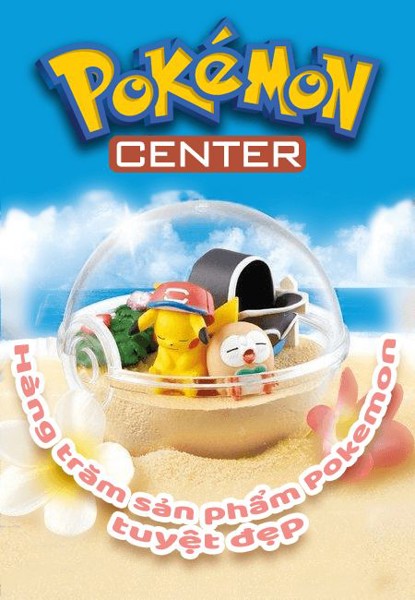Lưu dữ liệu online - Box.net/Rapidshare/Megaupload...
- Thread starter Unicorn9x
- Ngày gửi
lemonadess
Banned
GALAXYZ.NET - 1GB lưu trữ trực tuyến miễn phí!
Mình đã dùng thử và cho thấy kết quả rất tốt. Tốc độ upload và download khá cao. Thử nghiệm cho thấy, download ở trang này lên từ 800-1MB/giây, trong khi download tại mediafire.com vào thời điểm đó chỉ cho tối đa khoảng 300kb/giây mà thôi.
1. Giới thiệu
Galaxy là hệ thống lưu trữ và chia sẻ dữ liệu trực tuyến, với 1 Gigabytes Quota miễn phí dành cho bạn.
Galaxy có thể:
-Download/Upload đồng thời nhiều file/thư mục.
-Kích thước file lên tới 1GB
-Có tính năng chia sẻ các file, folder với hai hình thức private hoặc public.
2. Hướng dẫn sử dụng
Cài đặt chương trình
Galaxy hướng tới việc sử dụng đơn giản, hiệu quả, tốc độ, tiện lợi!
Galaxy là chương trình chạy trực tiếp, không cần cài đặt. Bạn có thể download Galaxy Tại đây.
Sau khi download galaxy.zip về máy, bạn có thể giải nén file này để có chương trình Galaxy.exe và click chạy chương trình.
Giao diện chương trình:

Đăng ký tài khoản Galaxy:
Để sử dụng Galaxy, bạn cần có một tài khoản, bạn cần đăng ký tài khoản với địa chỉ email của bạn. Galaxy đăng ký tài khoản qua chương trình Galaxy, không hỗ trợ đăng ký tài khoản qua web. Địa chỉ email của bạn phải có thực để bạn có thể xác nhận thông tin đăng ký qua email.
Các bước đăng ký tài khoản như sau: trên giao diện của chương trình (xem Hình.01 ở trên), bạn click vào nút ‘Get account’, tiếp theo bạn điền các thông tin theo yêu cầu:
 Sau khi điền đầy đủ thông tin (Hình.02), bạn click vào Submit, bạn sẽ nhận được thông báo có dạng như Hình 03:
Sau khi điền đầy đủ thông tin (Hình.02), bạn click vào Submit, bạn sẽ nhận được thông báo có dạng như Hình 03:
 Tiếp theo, bạn cần vào hộp mail để hoàn tất việc đăng ký tài khoản, bạn sẽ nhận được một email có chứa đường Link kích hoạt. Bạn hãy click vào link đó để hoàn tất quá trình đăng ký!
Tiếp theo, bạn cần vào hộp mail để hoàn tất việc đăng ký tài khoản, bạn sẽ nhận được một email có chứa đường Link kích hoạt. Bạn hãy click vào link đó để hoàn tất quá trình đăng ký!
Đến đây, quá trình đăng ký tài khoản đã hoàn tất, bạn có thể sử dụng username/password để đăng nhập Galaxy và upload/download dữ liệu!
Chú ý: email xác nhận có thể bị coi nhầm là thư rác và đưa vào Bulk Mail (Spam Mail - thư rác), vì vậy bạn cần kiểm tra mail ở đây nếu không thấy mail trong Inbox (Hộp thư chính)!
Chia sẻ dữ liệu PUBLIC:
Galaxy cho phép chia sẻ dữ liệu trên web.
Ngoài việc lưu trữ, download/upload bằng chương trình Galaxy, user còn có thể chia sẻ dữ liệu này cho người dùng công cộng trên web, cho phép họ có thể download dữ liệu mà bạn đã upload lên.
Cách chia sẻ: các dữ liệu (file, thư mục) được lưu trữ trong thư mục PUBLIC (xem Hình.01) sẽ có thể được hiển thị trên giao diện web. Trên chương trình Galaxy (Hình.01) có nút "My Web". Khi bạn click vào đây, một web site hiện ra, thể hiện toàn bộ dữ liệu ở trong thư mục PUBLIC của bạn. Bạn có thể copy link web này để gửi cho người khác nếu bạn muốn, khi đó họ có thể download các dữ liệu public của bạn.
Với các dữ liệu không nằm trong thư mục PUBLIC, người dùng khác không thể truy cập trừ khi bạn cung cấp username/password cho họ.
Hình dưới đây là ví dụ dữ liệu PUBLIC được hiển thị trên web, khi bạn click vào “My Web”, một trang web sẽ được hiển thị. Dữ liệu này hoàn toàn có thể truy cập (download) từ Internet nếu bạn gửi link cho người khác.

Mình đã dùng thử và cho thấy kết quả rất tốt. Tốc độ upload và download khá cao. Thử nghiệm cho thấy, download ở trang này lên từ 800-1MB/giây, trong khi download tại mediafire.com vào thời điểm đó chỉ cho tối đa khoảng 300kb/giây mà thôi.
[version 1.0.0 beta1]
Galaxy là hệ thống lưu trữ và chia sẻ dữ liệu trực tuyến, với 1 Gigabytes Quota miễn phí dành cho bạn.
Galaxy có thể:
-Download/Upload đồng thời nhiều file/thư mục.
-Kích thước file lên tới 1GB
-Có tính năng chia sẻ các file, folder với hai hình thức private hoặc public.
2. Hướng dẫn sử dụng
Cài đặt chương trình
Galaxy hướng tới việc sử dụng đơn giản, hiệu quả, tốc độ, tiện lợi!
Galaxy là chương trình chạy trực tiếp, không cần cài đặt. Bạn có thể download Galaxy Tại đây.
Sau khi download galaxy.zip về máy, bạn có thể giải nén file này để có chương trình Galaxy.exe và click chạy chương trình.
Giao diện chương trình:

Hình.01
Đăng ký tài khoản Galaxy:
Để sử dụng Galaxy, bạn cần có một tài khoản, bạn cần đăng ký tài khoản với địa chỉ email của bạn. Galaxy đăng ký tài khoản qua chương trình Galaxy, không hỗ trợ đăng ký tài khoản qua web. Địa chỉ email của bạn phải có thực để bạn có thể xác nhận thông tin đăng ký qua email.
Các bước đăng ký tài khoản như sau: trên giao diện của chương trình (xem Hình.01 ở trên), bạn click vào nút ‘Get account’, tiếp theo bạn điền các thông tin theo yêu cầu:

Hình.02
Hình.03
Đến đây, quá trình đăng ký tài khoản đã hoàn tất, bạn có thể sử dụng username/password để đăng nhập Galaxy và upload/download dữ liệu!
Chú ý: email xác nhận có thể bị coi nhầm là thư rác và đưa vào Bulk Mail (Spam Mail - thư rác), vì vậy bạn cần kiểm tra mail ở đây nếu không thấy mail trong Inbox (Hộp thư chính)!
Chia sẻ dữ liệu PUBLIC:
Galaxy cho phép chia sẻ dữ liệu trên web.
Ngoài việc lưu trữ, download/upload bằng chương trình Galaxy, user còn có thể chia sẻ dữ liệu này cho người dùng công cộng trên web, cho phép họ có thể download dữ liệu mà bạn đã upload lên.
Cách chia sẻ: các dữ liệu (file, thư mục) được lưu trữ trong thư mục PUBLIC (xem Hình.01) sẽ có thể được hiển thị trên giao diện web. Trên chương trình Galaxy (Hình.01) có nút "My Web". Khi bạn click vào đây, một web site hiện ra, thể hiện toàn bộ dữ liệu ở trong thư mục PUBLIC của bạn. Bạn có thể copy link web này để gửi cho người khác nếu bạn muốn, khi đó họ có thể download các dữ liệu public của bạn.
Với các dữ liệu không nằm trong thư mục PUBLIC, người dùng khác không thể truy cập trừ khi bạn cung cấp username/password cho họ.
Hình dưới đây là ví dụ dữ liệu PUBLIC được hiển thị trên web, khi bạn click vào “My Web”, một trang web sẽ được hiển thị. Dữ liệu này hoàn toàn có thể truy cập (download) từ Internet nếu bạn gửi link cho người khác.

Hình.04
phải cài đặt phần mềm hả, hic sao lạ vậy, Còn link down, có cho link trực tiếp không
lemonadess
Banned
Đây là chương trình portable, down về là chạy luôn. Up theo kiểu ftp thì phải. Trang download tương tự như ifile.it, nhập code và download. Nhớ phải up vào folder Public thì mới share được.
Bác cho em hỏi có cách nào để down các file ngoài thư mục PUBLIC đc ko ạh?
vodoi_em
Nấm nhỏ
Mayoko - Trình search file trên Rapid share với dung lượng tí hon
Như mọi người cũng biết, dung lượng file lưu trữ trên Rapidshare lên đến qua cả đơn vị TB. Nhưng phải làm gì để sử dụng triệt để acc Rapid, mặc dù có khá nhiều trang cho search file trên Rapid, nhưng lại bắt cài thêm cái phần mềm mắc dịch có tên Zango để pop-up, phiền phức vả lại ko có pass. Nhưng khi Mayoko xuất hiện, thì nó đã khiến tôi phải để tâm. Bởi sao, với 1 dung lượng tí hon thì Mayoko đã làm đc nhiều điều hơn mình nghĩ, vừa search đc file mà lại còn search ra cả...trang có chứa link nữa, rất tiện cho việc tìm pass file:clap2[1]:
Link down, rồi setup, lấy product key cho vào keygen và copy lại vào trong ô trống
Như mọi người cũng biết, dung lượng file lưu trữ trên Rapidshare lên đến qua cả đơn vị TB. Nhưng phải làm gì để sử dụng triệt để acc Rapid, mặc dù có khá nhiều trang cho search file trên Rapid, nhưng lại bắt cài thêm cái phần mềm mắc dịch có tên Zango để pop-up, phiền phức vả lại ko có pass. Nhưng khi Mayoko xuất hiện, thì nó đã khiến tôi phải để tâm. Bởi sao, với 1 dung lượng tí hon thì Mayoko đã làm đc nhiều điều hơn mình nghĩ, vừa search đc file mà lại còn search ra cả...trang có chứa link nữa, rất tiện cho việc tìm pass file:clap2[1]:
Link down, rồi setup, lấy product key cho vào keygen và copy lại vào trong ô trống
Đính kèm
-
273.1 KB Lượt xem: 445
vodoi_em
Nấm nhỏ
hai cái này lởm cực, bắt cài thêm Zango mới cho down, mà ko có pass nên siêu bất tiện:em25:Rapid thì toàn dùng Rapidlibrary.com
Mega thì toàn dùng 4Megaupload.com
Acc của cả 2 cái trên thì ko có
cái này search cả page có link này, dễ tìm pass
Có link mới đây:
http://www.mediafire.com/download.php?y0tcozzjmgy
Password: nintendovn
Thôi, thanks tớ nè, đằng nào Troy Return cũng sắp bị vứt rồi!
http://www.mediafire.com/download.php?y0tcozzjmgy
Password: nintendovn
Thôi, thanks tớ nè, đằng nào Troy Return cũng sắp bị vứt rồi!
hieu
Nấm nhỏ
Những thủ thuật cực hay khi tải file tại Rapidshare
Hiện xuất hiện rất nhiều dịch vụ chia sẻ file miễn phí như: box.net, mediafire.com,… thế nhưng rapidshare vẫn đang là lựa chọn số một cho người sử dụng để chia sẻ file vì những tính năng như thời gian lưu trữ file vô hạn, tốc độ rất nhanh nếu sử dụng tài khoản premium để tải,… Tuy nhiên nếu bạn không có tài khoản premium thì những thủ thuật sau sẽ giúp bạn tải file trên dịch vụ này trở nên dễ dàng hơn rất nhiều.

1/ Sử dụng một dịch vụ trung gian để leech file
Phương pháp này là phương pháp được khá nhiều người sử dụng đến do tính năng động của nó.
Tuy nhiên chính vì vậy mà các dịch vụ này thường xuyên bị “nghẽn” do có quá nhiều người truy cập, nhưng nếu bạn vẫn thích cách này thì mình xin giới thiệu bạn một số trang web get link cực kỳ hiệu quả đó là: http://www.rapidshare.co.in
Ngoài ra bạn có thể đến với dịch vụ get link rất mạnh (nhưng thao tác khó khăn) được tạo bởi 205 premium account đó là http://rapidshare4ever.com.
2/ Sử dụng phần mềm tải file chuyên dụng trên Rapidshare

Đây có thể xem như là một phương pháp mới lạ mà theo mình là rất hay. Hiện số phần mềm hỗ trợ tải file tại rapidshare là không nhiều nên mình chỉ cung cấp cho các bạn một phần mềm download rất hiệu quả link ở đây đó là phần mềm Download_direct có thể tải về dùng thử tại đây với dung lượng 3.3 MB.
Với phần mềm này bạn có thể tải file tại sever của rapid với tốc độ kinh khủng nhờ có khả năng download đa luồng như của IDM mà không cần phải sử dụng tài khoản Premium gì cả (ví nó sẽ tự động leech về cho bạn).
3/ Sử dụng một sever lưu trữ miễn phí trung gian để leech file

Đây được xem là phương pháp chọn lựa cuối cùng nếu như các phương pháp trên không thực hiện được.
Một phương pháp phải nói khá hay đó là chuyển dữ liệu sang sever lưu trữ của dịch vụ http://www.adrive.com (với dung lượng lưu trữ kinh khủng là 50GB). Sau khi tạo xong một tài khoản miễn phí tại đây là bạn có thể tiến hành đăng nhập vào tài khoản của Adrive.com, bạn tiến hành các bước sau:

*Nhấn vào mục Transer Remote File, cửa sổ tranfer hiện ra bạn hãy dán link download tại rapidshare mà bạn muốn vào ô phía dưới dòng Enter Web Address như trong hình.
*Sau khi dán xong địa chỉ bạn nhấn vào Retrieve để tiến hành chuyển file từ rapidshare sang sever của Adrive, bạn sẽ thấy tốc độ tải trao đổi dữ liệu này rất là nhanh chẳng kém gì một chương trình download và cũng chẳng cần phải đợi thời gian đếm ngược mất công
*Đợi đến khi quá trình trao đổi diễn ra một cách tốt đẹp kết thúc thì giờ bạn có thể lấy link phần mềm trên sever của Adrive và sử dụng một phần mềm tải file chuyên dụng như Internet Download Manager 5.14 là có thể download một cách cực kỳ nhanh chóng.
Với những phương pháp trên hy vọng rằng bạn sẽ có thể chinh phục được rapid một cách dễ dàng.
Theo Xahoithongtin
Hiện xuất hiện rất nhiều dịch vụ chia sẻ file miễn phí như: box.net, mediafire.com,… thế nhưng rapidshare vẫn đang là lựa chọn số một cho người sử dụng để chia sẻ file vì những tính năng như thời gian lưu trữ file vô hạn, tốc độ rất nhanh nếu sử dụng tài khoản premium để tải,… Tuy nhiên nếu bạn không có tài khoản premium thì những thủ thuật sau sẽ giúp bạn tải file trên dịch vụ này trở nên dễ dàng hơn rất nhiều.

1/ Sử dụng một dịch vụ trung gian để leech file
Phương pháp này là phương pháp được khá nhiều người sử dụng đến do tính năng động của nó.
Tuy nhiên chính vì vậy mà các dịch vụ này thường xuyên bị “nghẽn” do có quá nhiều người truy cập, nhưng nếu bạn vẫn thích cách này thì mình xin giới thiệu bạn một số trang web get link cực kỳ hiệu quả đó là: http://www.rapidshare.co.in
Ngoài ra bạn có thể đến với dịch vụ get link rất mạnh (nhưng thao tác khó khăn) được tạo bởi 205 premium account đó là http://rapidshare4ever.com.
2/ Sử dụng phần mềm tải file chuyên dụng trên Rapidshare

Đây có thể xem như là một phương pháp mới lạ mà theo mình là rất hay. Hiện số phần mềm hỗ trợ tải file tại rapidshare là không nhiều nên mình chỉ cung cấp cho các bạn một phần mềm download rất hiệu quả link ở đây đó là phần mềm Download_direct có thể tải về dùng thử tại đây với dung lượng 3.3 MB.
Với phần mềm này bạn có thể tải file tại sever của rapid với tốc độ kinh khủng nhờ có khả năng download đa luồng như của IDM mà không cần phải sử dụng tài khoản Premium gì cả (ví nó sẽ tự động leech về cho bạn).
3/ Sử dụng một sever lưu trữ miễn phí trung gian để leech file

Đây được xem là phương pháp chọn lựa cuối cùng nếu như các phương pháp trên không thực hiện được.
Một phương pháp phải nói khá hay đó là chuyển dữ liệu sang sever lưu trữ của dịch vụ http://www.adrive.com (với dung lượng lưu trữ kinh khủng là 50GB). Sau khi tạo xong một tài khoản miễn phí tại đây là bạn có thể tiến hành đăng nhập vào tài khoản của Adrive.com, bạn tiến hành các bước sau:

*Nhấn vào mục Transer Remote File, cửa sổ tranfer hiện ra bạn hãy dán link download tại rapidshare mà bạn muốn vào ô phía dưới dòng Enter Web Address như trong hình.
*Sau khi dán xong địa chỉ bạn nhấn vào Retrieve để tiến hành chuyển file từ rapidshare sang sever của Adrive, bạn sẽ thấy tốc độ tải trao đổi dữ liệu này rất là nhanh chẳng kém gì một chương trình download và cũng chẳng cần phải đợi thời gian đếm ngược mất công
*Đợi đến khi quá trình trao đổi diễn ra một cách tốt đẹp kết thúc thì giờ bạn có thể lấy link phần mềm trên sever của Adrive và sử dụng một phần mềm tải file chuyên dụng như Internet Download Manager 5.14 là có thể download một cách cực kỳ nhanh chóng.
Với những phương pháp trên hy vọng rằng bạn sẽ có thể chinh phục được rapid một cách dễ dàng.
Theo Xahoithongtin
Wolverine
Nấm nhỏ
Trước dùng cái này, nhanh thì nhanh thật nhưng tải file nén về xong, giải nén nó báo lỗi tùm lum, down đi down lại vẫn bị cái lỗi đấy :bleh[1]:2/ Sử dụng phần mềm tải file chuyên dụng trên Rapidshare

Đây có thể xem như là một phương pháp mới lạ mà theo mình là rất hay. Hiện số phần mềm hỗ trợ tải file tại rapidshare là không nhiều nên mình chỉ cung cấp cho các bạn một phần mềm download rất hiệu quả link ở đây đó là phần mềm Download_direct có thể tải về dùng thử tại đây với dung lượng 3.3 MB.
Với phần mềm này bạn có thể tải file tại sever của rapid với tốc độ kinh khủng nhờ có khả năng download đa luồng như của IDM mà không cần phải sử dụng tài khoản Premium gì cả (ví nó sẽ tự động leech về cho bạn).
Bây giờ Rapidshare sửa tất tần tật các lỗi rồi. Ai cần thì chỉ có vào:
http://www.vudaigia.com/love/
mà leech RS thôi.
http://www.vudaigia.com/love/
mà leech RS thôi.
Làm thế nào để vào trang này? ::em04::Bây giờ Rapidshare sửa tất tần tật các lỗi rồi. Ai cần thì chỉ có vào:
http://www.vudaigia.com/love/
mà leech RS thôi.
Sorry guys, anh tớ (N-man) đổi trang rồi. Trang mới là:
http://hikaru-girlbun.com/hikaru
User và pass là: taolaga
http://hikaru-girlbun.com/hikaru
User và pass là: taolaga
die luôn rồi bồ.Sorry guys, anh tớ (N-man) đổi trang rồi. Trang mới là:
http://hikaru-girlbun.com/hikaru
User và pass là: taolaga


 . Đã có
. Đã có